IIS6站点配置备份恢复方法
作者:admin人气:0来源:网吧系统下载站2013-11-06 10:27:00
我们在使用Windows 2003 Server自带的IIS6服务器时,经常需要设置一些Web服务、FTP服务等,但是经过一段时间的使用之后,Web站点、FTP站点、虚拟目录比较多了,其配置也变得越来越复杂。那么,IIS能不能像操作系统一样恢复到以前的状态呢?答案是可以的,下面就教大家如何备份和恢复IIS6站点配置。
备份IIS设置:IIS本身自带了备份和恢复IIS设置的功能。在恢复IIS设置之前需要备份IIS。备份的过程很简单:在Windows 2003 Server中找到“开始”菜单中的“管理工具”,点击其中的“Internet服务管理器”,在服务器名称上右击,在弹出的菜单中点击“备份/还原配置”,会出现如附图所示的窗口:
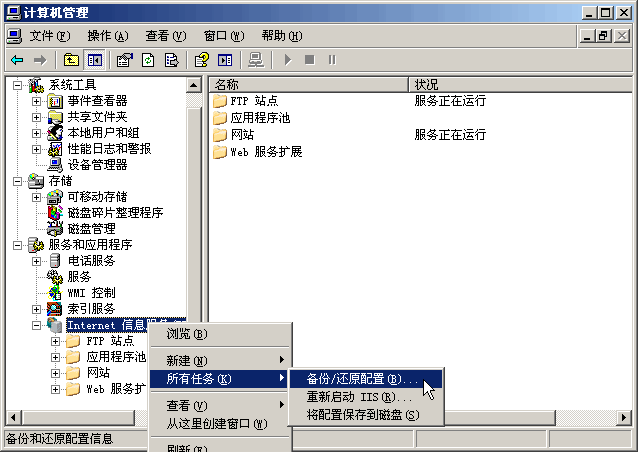
点击[创建备份]按钮,会出现输入IIS配置备份名称的对话框,这里我们输入“IIS备份1”。点击[确定]按钮,IIS的备份就完成了。
注意:在备份IIS之前,需要将Web站点、FTP站点、SMTP站点完全设置完成,因为系统只会针对当前的配置进行备份。
恢复IIS配置:如果过了一段时间,IIS的配置已经不再符合你的需要的话,你就可以恢复到你备份时的配置了。同样是打开“Internet服务管理器”,也是在原来的服务器名称上右击,在弹出的菜单中点击“备份/还原配置”,会出现和附图大致相同的窗口,不过这一次与上一次不同,原来的备份(如“IIS备份1”)就会出现在列表框里,而且处理选中状态。点击[还原]按钮,系统会弹出询问窗口,提示用户“还原是一项耗时的操作,它将覆盖所有当前的设置并导致全部服务的停止和重新启动,您确定要继续吗?”。如果当前没有人正在使用这些服务,就可以允许这样的操作,可以点击[是]进行IIS配置的恢复,如果当前有人正在使用这些服务,最好不进行恢复操作,以免用户数据的丢失。 在点击[是]按钮之后,系统会把当前IIS中所有的配置删除,把原来备份的配置恢复过来,这个过程要看IIS本身站点配置的数量而定,一般一两分钟就可以完成了。

此外,虽然系统可以保存多个备份文件,但是每个备份恢复之后,就会覆盖以前的配置,千万要注意保证你要恢复的配置操作的准确性呀! 怎么样?过程并不复杂吧?你也可以试试。
继续阅读:IIS
相关阅读
更多-
2017-06-29IIS批量删站工具 V2.0.8.30 绿色版
-
2017-01-19网站安全狗v4.0.16786官方iis版
-
2016-09-29win7系统的iis怎么配置
-
2016-07-28点格IIS日志分析工具(IISLogsViewer) v3.0 绿色版
-
2016-05-20IIS请求分析工具(IISRequest)v1.0绿色版
-
2016-04-26服务器安全狗(iis版本) v5.0 简体中文免费版
-
2015-12-25Win2003系统IIS服务器不能播放FLV文件的解决方法
-
2015-09-29win7怎么架设iis Win7旗舰版IIS架设FTP网站教程
-
2015-07-27Win7、Win2008服务器 IIS7.0环境配置伪静态
-
2015-05-14IIS7去除30M上传限制的解决方法


















